Это руководство покажет вам, как правильно установить и добавить нестандартные детали в моде Custom Suits для космических инженеров.
Требования
Изменение пользовательских деталей, вам понадобится несколько инструментов:
- Первый, используйте Blender для легкого экспорта моделей в MWM.
- Следующий, возьмите текстовый редактор, чтобы настроить данные XML.
- Наконец, убедитесь, что у вас есть редактор изображений, поддерживающий .DDS, для создания этих значков..
Настройка мода & Структура папок
Для каждой части мода, у вас должен быть файл с именем “CustomSuitsModDefinitions.xml.” Поместите его точно внутри “МодРут/Данные/.” Если его нет в этом месте, игра не загружается.

Внутри CustomSuitsModDefinitions.xml, вы можете начать с этого XML:
<?XML-версия ="1.0" кодировка="utf-16"?> <CustomSuitsModDefinitions xmlns:хсд="http://www.w3.org/2001/XMLSchema" xmlns:хси="http://www.w3.org/2001/XMLSchema-instance"> <Определения деталей> <Определение части> <Идентификатор подтипа>ВашаШляпа</Идентификатор подтипа> <Имя>Ваша шляпа</Имя> <Икона>YourHat_Texture</Икона> <Модель>МоделиШляпыYourHat.mwm</Модель> <Кость>SE_RigHead</Кость> <Позиция> <Х>0</Х> <Да>0</Да> <З>0</З> </Позиция> <Вращение> <Х>0</Х> <Да>90</Да> <З>90</З> </Вращение> <Шкала> <Х>1</Х> <Да>1</Да> <З>1</З> </Шкала> <Скрыть от первого лица>ЛОЖЬ</Скрыть от первого лица> <СкрытьКогдаМертвый>ЛОЖЬ</СкрытьКогдаМертвый> <Раскрашиваемый>ЛОЖЬ</Раскрашиваемый> </Определение части> </Определения деталей> </CustomSuitsModDefinitions>
Чтобы добавить новые детали, помните, что SubtypeId должен быть единственным в своем роде. Если это не уникально, она может заменить или быть заменена другой шляпой.
Проверьте, загружена ли ваша деталь, проверив журнал, найденный в %appdata%/SpaceEngineers/..
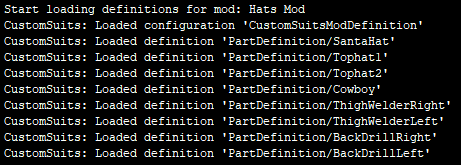
Чтобы включить несколько частей, дублировать текст из <Определение части> к </Определение части>. Вставьте его сразу после. Убедитесь, что наклеено <Определение части> вложен в <Определения деталей> объем.
Определение детали
Модель
Относительный путь модели от корня мода. Если файл не существует в пути к моду, вместо этого он будет использовать путь к содержимому игры. Можно использовать любой MWM, и вам не нужны коллизии настройки..
Примеры:
<Модель>МоделиШляпыSantaHat.mwm</Модель>
Я добавил SantaHat.mwm в свой мод., мод будет использовать эту модель.
<Модель>МоделиКубикималенькиеRemoteControl.mwm</Модель>
RemoteControl.mwm не существует в моем моде, вместо этого он будет использовать файл RemoteControl.mwm игры..
Кость
Чтобы прикрепить деталь, укажите название кости. Если кости нет на персонаже, часть не будет изготовлена, и появится сообщение журнала.
Просмотрите доступные кости, активировав «Dummy Debug Draw Draw» в меню F11.. Обратите внимание, что при отрисовке кости используется Т-образная поза., не анимация персонажа.
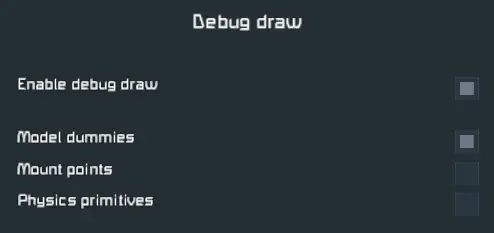
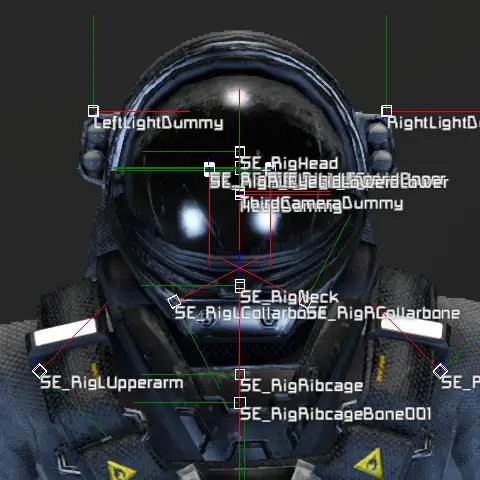
Примеры:
<Кость>SE_RigHead</Кость>
Будет использована кость головы персонажа..
<Кость>SE_RigRibcage</Кость>
Будет использована кость грудной клетки персонажа.. Это также кость, к которой прикреплен рюкзак..
Имя.
Отображаемое имя, отображаемое в графическом интерфейсе. В настоящее время это не локализовано.
Пример:
<Имя>Плечевая накладка (Верно)</Имя>
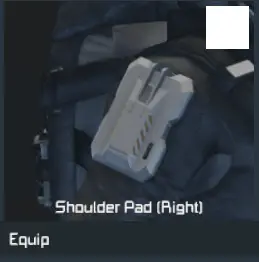
Икона
Идентификатор подтипа прозрачного материала значка детали. Для изготовления иконок, Я пользуюсь услугами выставочного зала Keen Block..
со следующими деталями:
- Персонаж без скинов, 0% оттенок, 0% насыщенность, 20% ценить
- Третье лицо, минимальный зум для поддержания постоянного расстояния
- Ансель в 40 поле зрения
После создания скриншота, Я обрезаю изображение до квадрата и заменяю фон цветом. #282828. Затем я наконец изменяю размер изображения до 256.×256 разрешение.
Пример:
<Икона>ПлечоArmorRight_Texture</Икона>
В моем файле TransparentMaterials.sbc, Я создал материал под названием «ShoulderArmorRight_Texture»..

Позиция
Смещение позиции в метрах.
Пример:
<Позиция> <Х>-0.09</Х> <Да>0</Да> <З>0</З> </Позиция>
Это часть шляпы. Чтобы поставить шляпу в правильное положение, Мне нужно было переместить деталь вверх 0.09 метры.
Вращение
Поворот детали в градусах. Из-за того, что вращение костей не всегда одинаковое., может потребоваться некоторая догадка, чтобы найти правильную ориентацию, которую вы хотите. Изменение поворота не повлияет на смещение позиции..
Пример:
<Вращение> <Х>0</Х> <Да>90</Да> <З>90</З> </Вращение>
Это позволит повернуть деталь на 90 градусов для осей Y и Z.
Шкала
Множитель масштаба модели детали.
Пример:
<Шкала> <Х>2</Х> <Да>2</Да> <З>2</З> </Шкала>
Это позволит равномерно масштабировать модель детали в 2 раза..
Скрыть от первого лица
Когда правда, часть будет скрыта, когда игрок находится в режиме от первого лица. Это полезно для скрытия частей, закрывающих обзор.. Когда решаете, должно ли это быть правдой, вам следует сбросить персонажа с высоты; анимация приземления иногда показывает части, не видимые в стандартном игровом процессе.
Примеры:
<Скрыть от первого лица>ЛОЖЬ</Скрыть от первого лица>
Часть будет показана от первого лица.
<Скрыть от первого лица>истинный</Скрыть от первого лица>
Деталь будет скрыта при виде от первого лица..
СкрытьКогдаМертвый
Когда персонаж умирает, часть будет скрыта (хотелось бы предотвратить плавающие части при отсоединении рюкзака).
Примеры:
<СкрытьКогдаМертвый>ЛОЖЬ</СкрытьКогдаМертвый>
Часть все равно будет видна, если игрок умрет..
<СкрытьКогдаМертвый>истинный</СкрытьКогдаМертвый>
Деталь будет скрыта, если игрок умрет..
Раскрашиваемый
Когда правда, цветовую маску детали можно изменить. Определить, можно ли раскрашивать деталь, можно по материалам модели.. Все модели блоков можно раскрашивать., но компонентные модели не.
Примеры:
<Раскрашиваемый>ЛОЖЬ</Раскрашиваемый>
Деталь не будет раскрашиваться. Обратите внимание, что на изображении ниже образец цвета отключен..
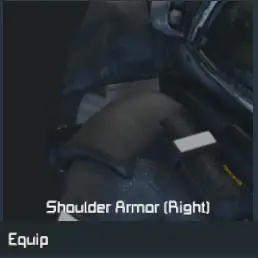
<Раскрашиваемый>истинный</Раскрашиваемый>
Деталь можно раскрашивать. Обратите внимание, что образец цвета доступен на изображении ниже..
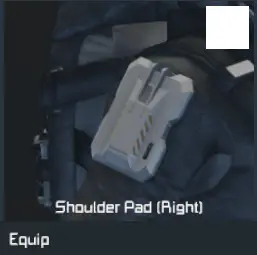
Это все, чем мы делимся сегодня для этого. Космические инженеры гид. Это руководство было первоначально создано и написано Захария. На случай, если нам не удастся обновить это руководство, вы можете найти последнее обновление, следуя этому связь.
